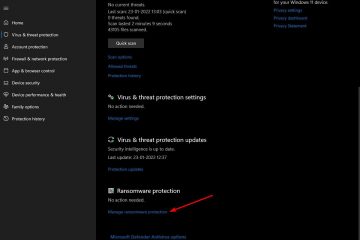Comment réparer une tablette Fire qui ne cesse de redémarrer
Chaque appareil a ses particularités et ses problèmes courants, et les tablettes Fire ne font pas exception. Si votre tablette Fire ne cesse de redémarrer de manière erratique, vous pouvez essayer plusieurs solutions pour résoudre le problème. Ensuite, vous pourrez recommencer à profiter pleinement de votre appareil.
Cet article explique comment réparer une tablette Fire qui redémarre sans cesse.
Effectuer un redémarrage forcé
La première chose à essayer est un redémarrage brutal de l’appareil. Pour ce faire, maintenez enfoncé le bouton d’alimentation pendant au moins quarante secondes jusqu’à ce que l’écran indique un redémarrage de l’appareil. Espérons que cela résout le problème et qu’il n’est pas nécessaire d’essayer autre chose.
Fermez les applications supplémentaires qui s’exécutent dans l’arrière-plan. Ceux-ci peuvent surcharger le système d’exploitation. Utilisez le bouton carré sur l’écran en bas pour voir quelles applications sont actuellement en cours d’exécution sur votre appareil. Balayez ensuite vers le haut pour fermer toutes les applications dont vous n’avez pas besoin immédiatement. Si la fermeture d’applications supplémentaires n’arrête pas le redémarrage, combinez la fermeture d’applications supplémentaires et un redémarrage brutal pour voir si cela résout le problème. astuce. Si la fermeture des applications et un redémarrage brutal successif ne résolvent pas le redémarrage aléatoire, vous pouvez contacter l’équipe d’assistance d’Amazon. Mais avant de faire cela, il y a quelques autres choses à essayer. Certains utilisateurs signalent que si vous branchez l’appareil pendant 30 minutes avant de faire un autre redémarrage dur, cela peut résoudre le problème. Assurez-vous d’utiliser un chargeur de marque Amazon pour exclure tout problème supplémentaire lié au chargement de la batterie. Est-il possible que votre système d’exploitation ne soit pas à jour ? Vérifiez si des mises à jour ou des correctifs sont disponibles pour téléchargement sur votre tablette. Peut-être qu’une mise à jour est suffisante pour résoudre les problèmes de performances. Peut-être qu’une mise à jour de l’application à tous les niveaux est la solution. Pour mettre à jour toutes les applications en même temps, suivez ces étapes : Ouvrez”Paramètres”. Choisissez”Applications et jeux”. Sélectionnez”Paramètres d’application Amazon”. Appuyez sur”Appstore”. Appuyez sur”Mises à jour automatiques”et assurez-vous qu’elles sont activé.Connectez-vous au Wi-Fi et branchez votre appareil, et laissez-le mettre à jour toutes les applications qui doivent être mises à jour. Le cache d’une tablette Fire peut s’enliser avec des informations supplémentaires dont vous n’avez plus besoin. Effacez le cache pour voir s’il traite trop de choses et s’arrête en conséquence. Ouvrez”Paramètres”. Redémarrez la tablette pour voir si tous vos problèmes de redémarrage aléatoires ont été résolus. Tout comme le cache peut bloquer votre système d’exploitation, le stockage de fichiers volumineux qui occupe toute la mémoire de la tablette. Ouvrez”Paramètres”. Consultez les informations de stockage de votre tablette. Les fichiers vidéo volumineux dont vous n’avez plus besoin stockés sur votre tablette peuvent consommer de grandes quantités de données. Un autre accumulateur de données sournois sont des chaînes de vieux textes pleins de vidéos et d’images que votre tablette stocke encore. Peut-être avez-vous téléchargé des tonnes de livres sur Kindle que vous avez fini de lire mais que vous n’avez jamais supprimés. Supprimez tout élément supplémentaire qui libérera des données pour votre système occupé. Si vous avez accidentellement désactivé certaines des fonctionnalités du système, il est possible que ce soit le cause de votre problème. Ouvrez le menu Paramètres et appuyez sur”Application”. Si vous voyez des applications désactivées, faites une petite recherche sur le Web pour voir ce que fait chaque application et si cela pourrait être la cause des redémarrages aléatoires. Sinon, si vous vous sentez courageux, activez-les une par une et voyez si cela résout les problèmes de redémarrage. Si un logiciel malveillant s’est introduit dans votre système d’une manière ou d’une autre, il se peut que la tablette redémarre à des moments inopportuns. Un logiciel antivirus peut vérifier si vous avez un logiciel malveillant sur votre tablette. Exécutez le logiciel vous-même pour supprimer tout virus ou apportez la tablette à un spécialiste en logiciel pour le déboguer. Le logiciel système peut également être corrompu et causer des problèmes comme si c’était une attaque logicielle de l’extérieur. Si tel est le cas, la meilleure option consiste à réinitialiser la tablette aux paramètres d’usine. Cela signifie une perte de données sur la tablette, vous voudrez donc sauvegarder tout ce qui est important pour vous. Mais si tout le reste échoue, une réinitialisation résoudra probablement le problème. Allez dans”Paramètres”. Habituellement, une réinitialisation ramènera l’appareil à son état d’origine. Si une batterie surchauffe, cela peut entraîner le redémarrage incessant d’un appareil. Si votre appareil ou son chargeur sont restés trop longtemps à la chaleur, ou s’ils surchauffent en raison de leur utilisation, laissez-les refroidir et envisagez de remplacer les pièces endommagées de façon permanente. N’oubliez pas de ventiler suffisamment votre appareil pour maintenir une température sûre. Si vous soupçonnez un problème de surchauffe, éteignez votre appareil et laissez-le refroidir. Une fois refroidi, branchez-le sur un chargeur en état de marche. Laissez l’appareil se recharger à 100 % sans l’allumer. Lorsqu’il est complètement chargé, allumez-le et voyez si le dilemme de redémarrage est résolu. Une tablette Fire peut redémarrer de manière incontrôlable si la connexion du chargeur est lâche, et il a du mal à maintenir la quantité de charge appropriée. Testez avec un autre chargeur pour voir si cela résout le problème de redémarrage. Si aucune de ces idées n’a encore fonctionné, vérifiez que vous n’avez pas d’appareils externes attaché à votre tablette. Même s’ils ont parfaitement fonctionné par le passé, une clé USB ou un autre matériel peut provoquer des conflits dans le système et faire redémarrer la tablette Fire. Carte SD des problèmes auraient été la cause du redémarrage incontrôlable des tablettes Fire. La plupart des tablettes devraient pouvoir fonctionner sans la carte SD en place, alors retirez la carte SD et allumez l’appareil. Testez-le pour voir si cela corrige les redémarrages. Si c’est le cas, remplacez la carte SD. Vous pouvez également essayer de réinsérer l’ancienne carte SD pour voir si elle fonctionnera correctement à l’avenir. Si le matériel est cassé, cela peut entraîner des problèmes de redémarrage. Des pixels brisés ou des connexions matérielles défectueuses peuvent entraîner des redémarrages répétés. Cela nécessitera un expert pour le diagnostiquer et le réparer. Si rien d’autre ne fonctionne, apportez la tablette à quelqu’un qui peut enquêter sur les problèmes matériels. Enfin, si vous ne savez pas comment empêcher votre tablette Fire de redémarrer encore et encore, il est peut-être temps de contacter le service client d’Amazon. Ils seront en mesure de vous guider dans les prochaines étapes pour résoudre vos problèmes de redémarrage. La tablette Fire est un appareil puissant, mais cela ne veut pas dire qu’il ne rencontrerez pas de problèmes de temps en temps. Lorsque votre tablette Fire redémarre sans raison apparente, il existe de nombreuses idées de dépannage à essayer. Après le redémarrage, le chargement et la mise à jour de votre tablette, il y a de fortes chances que le problème soit résolu. Sinon, il existe plusieurs façons de nettoyer un système enlisé pour résoudre le problème de redémarrage. Si aucune de ces options ne fonctionne, le service client d’Amazon peut travailler avec vous pour résoudre le problème une fois pour toutes. Avez-vous déjà eu une tablette Fire qui a redémarré encore et encore ? Si oui, avez-vous utilisé l’un des trucs et astuces présentés dans cet article pour résoudre les problèmes ? Faites-le nous savoir dans la section des commentaires ci-dessous. Avertissement : certaines pages de ce site peuvent inclure un lien d’affiliation. Cela n’affecte en rien notre rédaction.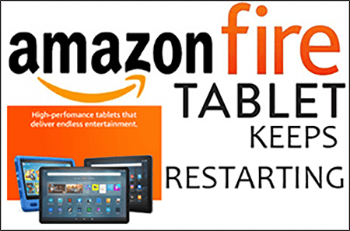
Donnez à l’appareil un peu plus de jus
Mettez également les applications à jour
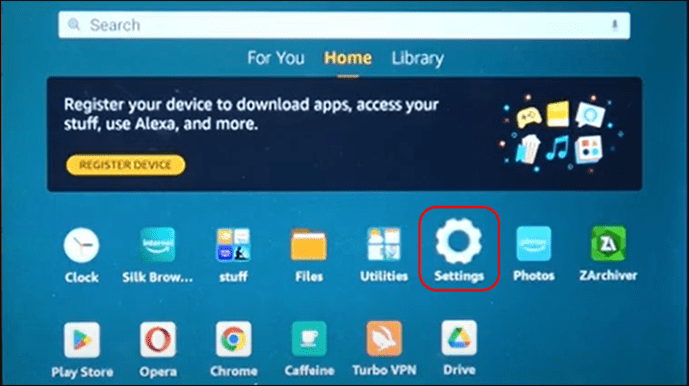 Sélectionnez”Applications et Notifications.”
Sélectionnez”Applications et Notifications.”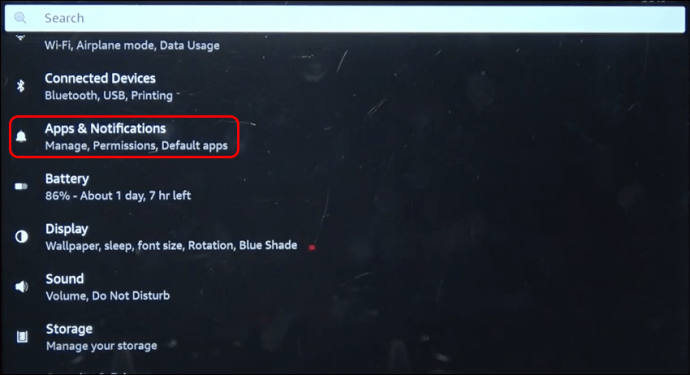 Choisissez”Gérer toutes les applications.”
Choisissez”Gérer toutes les applications.”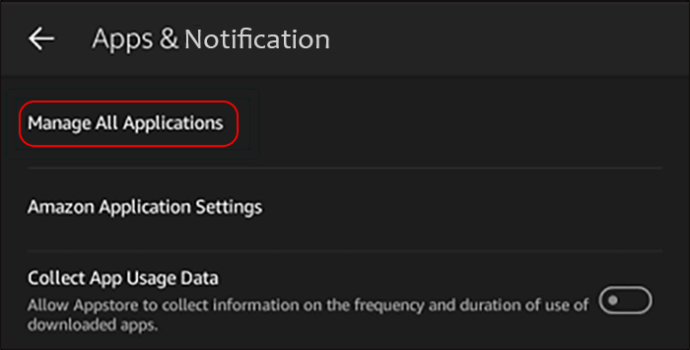 Appuyez sur”Voir tout”.
Appuyez sur”Voir tout”.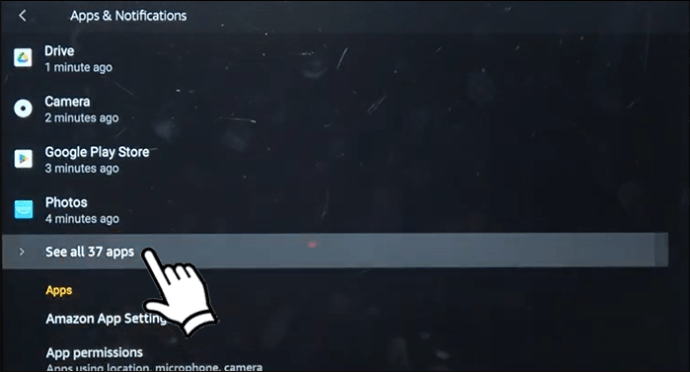 Sélectionnez”Stockage.”
Sélectionnez”Stockage.”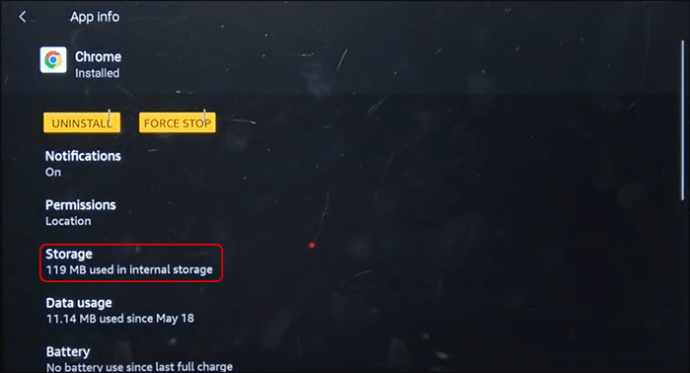 Choisissez”Effacer les données”ou”Effacer le stockage”, puis”Effacer le cache”si l’option est donnée.
Choisissez”Effacer les données”ou”Effacer le stockage”, puis”Effacer le cache”si l’option est donnée.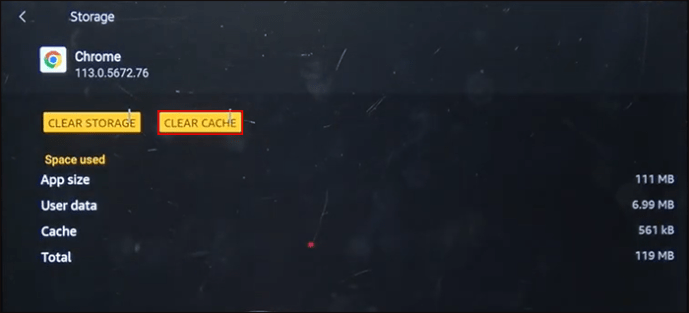
Vérifiez votre stockage
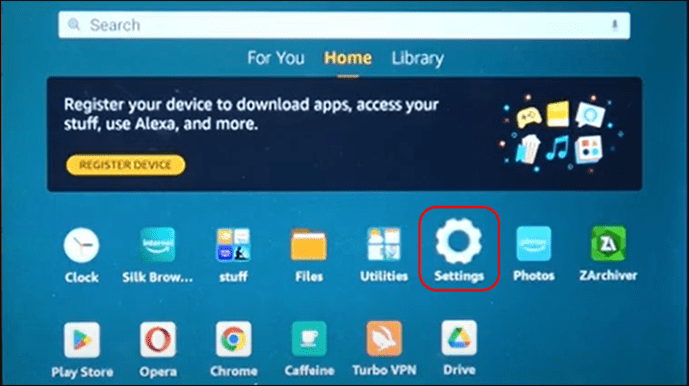 Appuyez sur”Stockage”.
Appuyez sur”Stockage”.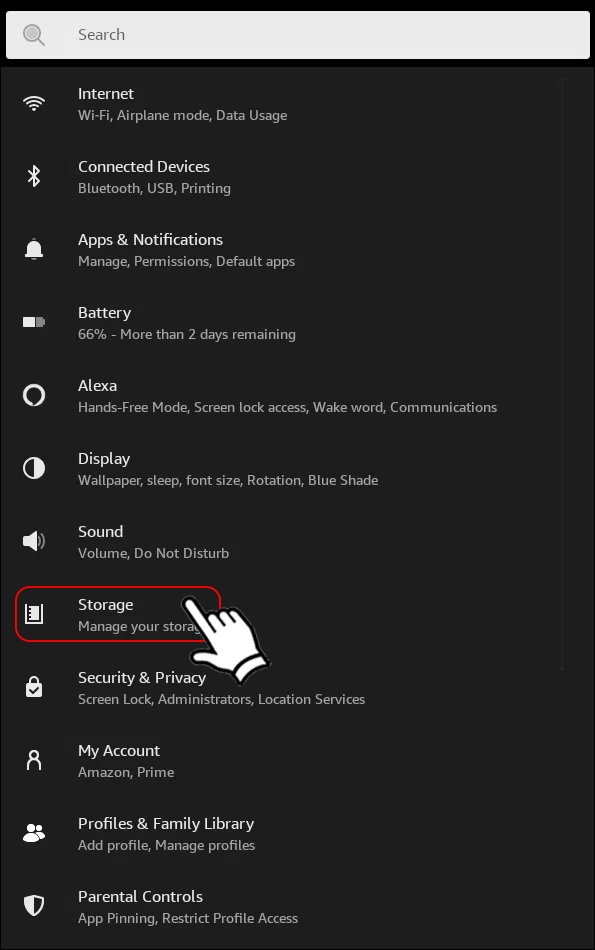 Cliquez sur”Stockage interne”.
Cliquez sur”Stockage interne”.
Vérifiez les problèmes de paramètres
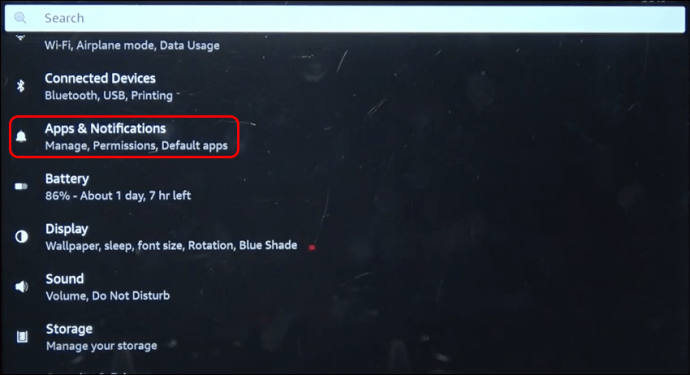 Faites défiler les applications système pour voir si certaines sont désactivées.
Faites défiler les applications système pour voir si certaines sont désactivées.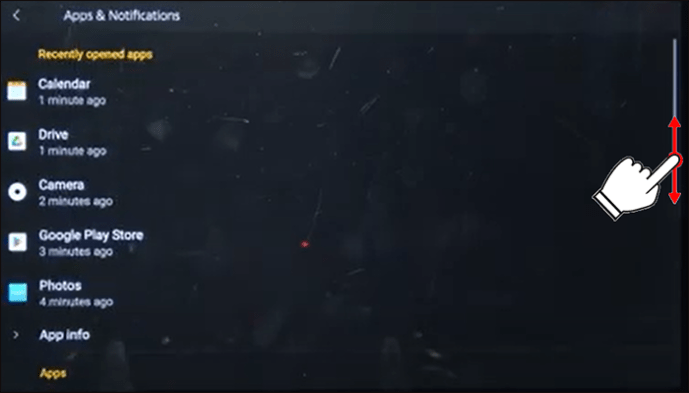
Recherchez des virus ou des logiciels malveillants
Corruption du logiciel
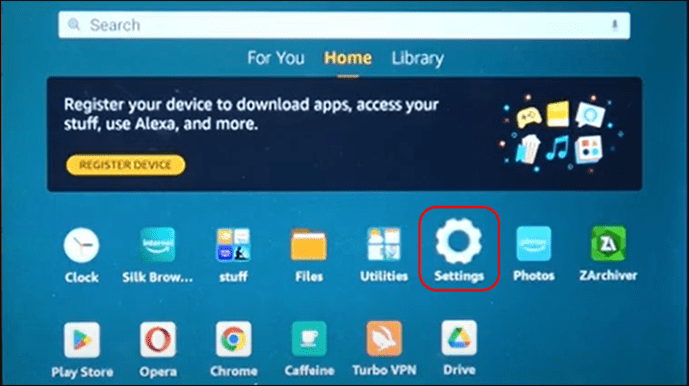 Sélectionnez”Options de l’appareil.”
Sélectionnez”Options de l’appareil.”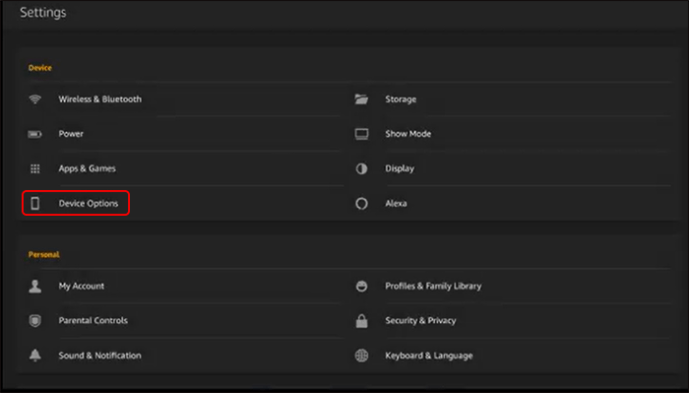 Sélectionnez”Réinitialiser aux paramètres d’usine”.
Sélectionnez”Réinitialiser aux paramètres d’usine”.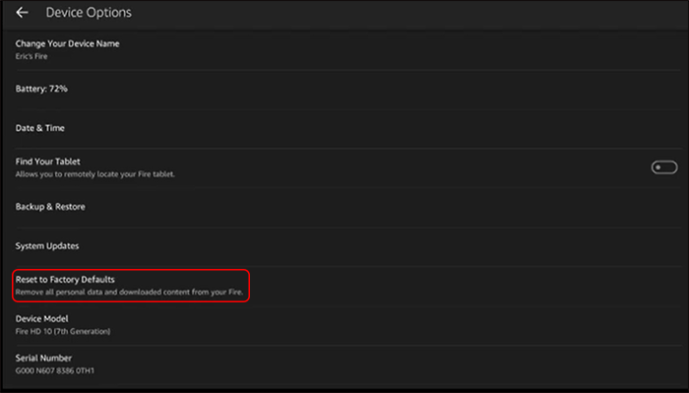 Appuyez sur”Réinitialiser”.
Appuyez sur”Réinitialiser”.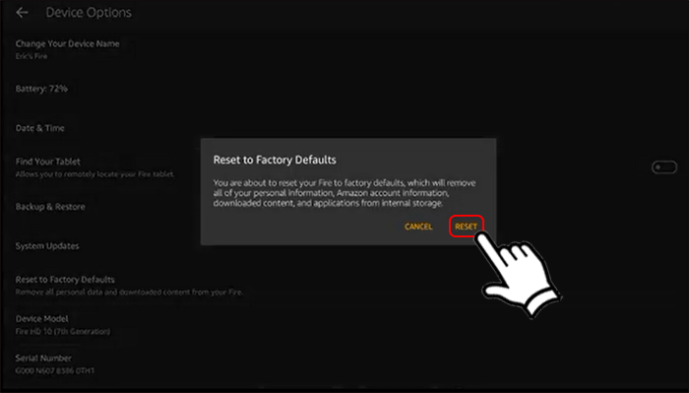
Recherchez une batterie surchauffée
Vérifiez que la connexion de la batterie n’est pas desserrée
Déconnectez les appareils externes
Vérifiez la carte SD
Envisagez la réparation du matériel
Contactez le service client
Problèmes de redémarrage de la tablette Fire
Envoyer à quelqu’un
Appareil manquant